Literacia da informação final
•Télécharger en tant que DOC, PDF•
0 j'aime•69 vues
Signaler
Partager
Signaler
Partager
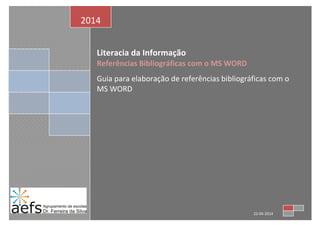
Recommandé
Recommandé
Contenu connexe
En vedette
En vedette (20)
Indentações, Listas, Elaboração e Formatação de Tabelas

Indentações, Listas, Elaboração e Formatação de Tabelas
Internet Segura- João Bruno; Sacha; Rita Rosa e Sofia Soares

Internet Segura- João Bruno; Sacha; Rita Rosa e Sofia Soares
Serviços de Descoberta e Redes Sociais: os novos "Bibliotecários de Referênci...

Serviços de Descoberta e Redes Sociais: os novos "Bibliotecários de Referênci...
DOS CATÁLOGOS AOS SERVIÇOS DE DESCOBERTA - Apresentação Rede de Bibliotecas F...

DOS CATÁLOGOS AOS SERVIÇOS DE DESCOBERTA - Apresentação Rede de Bibliotecas F...
Similaire à Literacia da informação final
Similaire à Literacia da informação final (15)
Apresentação gestores de referências bibliográficas

Apresentação gestores de referências bibliográficas
Literacia da informação final
- 1. Literacia da Informação Referências Bibliográficas com o MS WORD Guia para elaboração de referências bibliográficas com o MS WORD 2014 22-04-2014
- 2. Uma bibliografia é uma lista de fontes, normalmente colocada no fim de um documento, que consultou ou citou na criação de um documento. No Microsoft Office Word, é possível gerar automaticamente um bibliografia com base nas informações das fontes que forneceu para o documento. Sempre que cria uma nova fonte, as respetivas informações são guardadas no computador, para que possa localizar e utilizar qualquer fonte que tenha criado. In Office [Em linha] [Consult. em 23 de abril de 2014] Disponível em http://office.microsoft.com/pt-pt/word-help/criar-uma-bibliografia-HA010067492.aspx Passo 1 Coloque o cursor à frente do texto a citar. Exemplo: “Como todos os rapazes do Porto, também este sonhava com viagens a países distantes”
- 3. Passo 2 No separador “Referências” do MS WORD, clique em “Inserir Citação” e opte por “Adicionar Nova Fonte…” Passo 3 Selecionar o tipo de fonte (Ex: Livro, Website, Artigo de Jornal, etc.).
- 4. Passo 4 Preencha os campos com os dados que o documento (Livro, Website, Artigo de Jornal, etc.) fornece e clique em “OK”.
- 5. Resultado: “Como todos os rapazes do Porto, também este sonhava com viagens a países distantes” (Sepúlveda, 2007) Passo 5 Quando terminar o documento, poderá fazer automaticamente a Bibliografia. Para isso, na parte final do documento, selecione o separador “Referência”, clique em “Bibliografia” e opte pela primeira sugestão “Bibliografia”, se for essa a indicação
- 6. Resultado: Bibliografia Sepúlveda, L. (2007). História de uma Gaivota e do Gato que a ensinou a voar. Porto: Edições Asa. Passo 6 Para introduzir/alterar a página de uma citação, clique sobre a referência da citação e depois sobre “Editar Citação”. No local correspondente, insira o nome da(s) página(s).
- 7. Resultado: (Sepúlveda, 2007, p. 23) Passo 7 Mantenha a bibliografia sempre no fim do documento. Antes de terminar, garanta que está atualizada, clicando em “Atualizar Citações e Bibliografia”
